Последнее время вам кажется, что экран на iPhone стал тусклым, а краски на нем не такие яркие? Разбираемся, по каким причинам может появится такой эффект.
Регулировка яркости экрана iPhone
Сначала разберемся с базовыми настройками экрана. Яркость дисплея можно менять, делая экран светлее или темнее. Известно, что минимальная яркость продлевает время работы аккумулятора. Есть возможность настроить яркость и цвет экрана вручную, также эти параметры зависят от включения темной темы, Night Shift и True Tone.
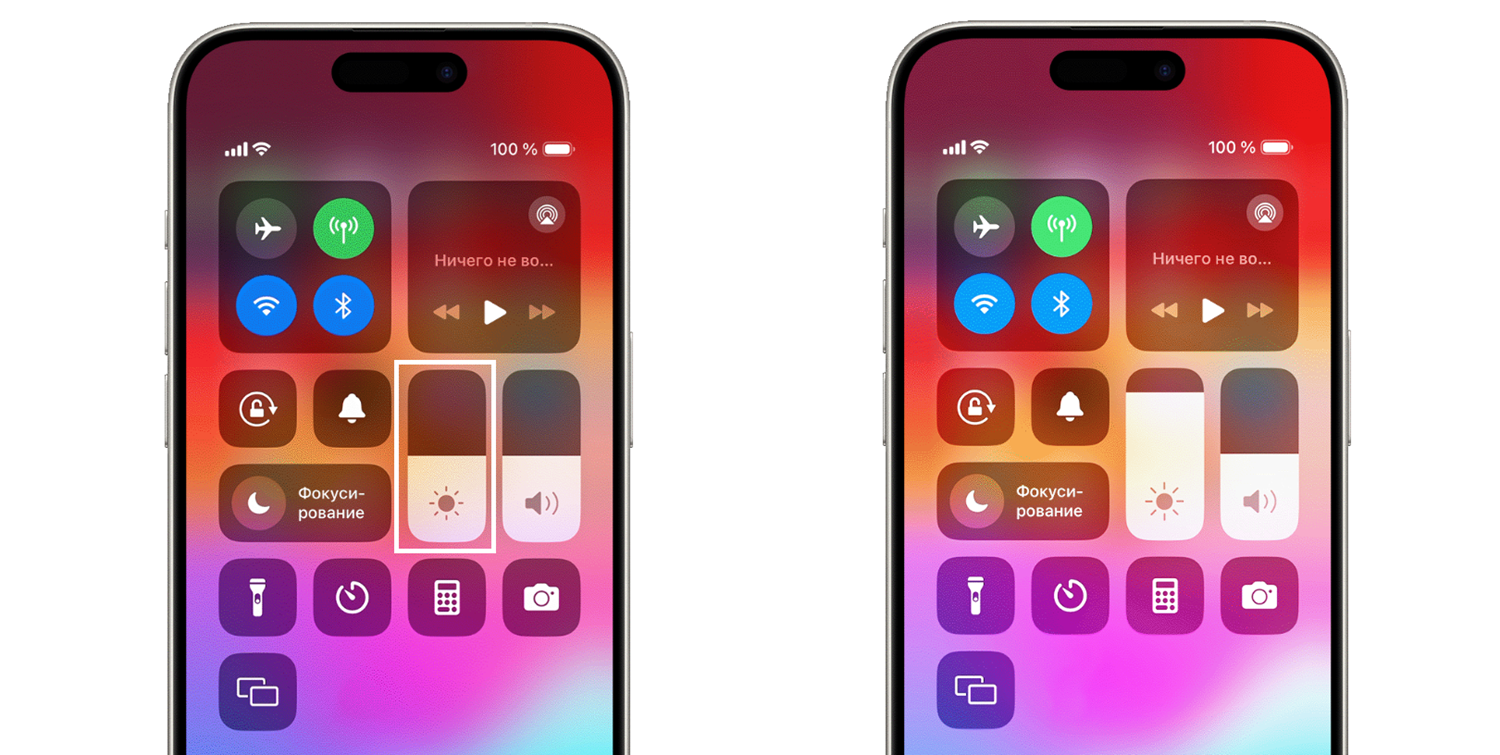
Вот самый простой способ настройки яркости:
- смахиваем верхнюю шторку вниз, открывая Пункт управления;
- перетягиваем бегунок яркости вверх или вниз.
Вы сразу увидите, как экран становится более светлым или темным. Аналогичного эффекта можно достичь, если зайти в Настройки — Экран и яркость и там сдвинуть бегунок по полосе прокрутки.
Установка автоматической регулировки яркости на iPhone
Хотите, чтобы iPhone сам менял яркость экрана в зависимости от наружного освещения?
- Пройдите в Настройки — Универсальный доступ — Дисплей и размер текста.
- Активируйте опцию Автояркость.
Используя датчик внешнего освещения, iPhone будет делать экран ярче или темнее. Это поможет экономить заряд батареи — экран будет темным все время, пока телефон находится в кармане или в сумке.
Регулировка яркости через Темный режим
При включении Темного режима визуальное оформление на iPhone становится темным, что хорошо подходит для слабого освещения по вечерам. В этом случае яркий экран не будет мешать при использовании в темноте или в кинотеатре.

Вот как можно включить Темный режим:
- смахнуть верхнюю шторку, открыть Пункт управления, удерживать значок яркости, затем коснуться иконки темного режима;
- открыть Настройки — Экран и яркость, активировать Темный для включения режима или Светлый для его отключения.
Вы можете настроить включение этого режима по индивидуальному расписанию.
1. Открываем Настройки — Экран и яркость.
2. Включаем параметр Автоматически, затем переходим в Параметры.
3. Отмечаем от Заката до рассвета или выбираем Настройка расписания.
В первом случае телефон будет использовать геолокацию, чтобы определять время заката и рассвета, во втором случае вы сможете установить собственный временной промежуток.
Дополнительные режимы яркости на iPhone
При настройке яркости можно увидеть два необычных режима.
- Night Shift — это автоматическая цветокоррекция экрана в сторону более теплых оттенков в вечернее время или по требованию пользователя. Дисплей светится теплым желтым, а не голубым светом, глаза в таком режиме в вечернее время устают меньше.
- True tone — изменение баланса белого на экране в зависимости от внешнего освещения. При активации режима система днем будет делать экран более белым, а в вечернее время или в помещении добавлять теплых желтых оттенков. При этом сама яркость экрана не меняется, режим касается только баланса белого. В основном этот режим предназначен для комфортного чтения книг и серфинга в интернете.
Многие говорят о том, что Night Shift помогает заснуть — желтый цвет создает уют и спокойствие. К режиму True tone тоже быстро привыкаешь, после его установки режим с обычной яркостью как будто режет глаз. Обязательно попробуйте обе этих функции — они созданы не просто так, а в результате исследования влияния смартфонов на зрение.
Напомним, что включить их можно из Пункта управления. Зажмите иконку солнышка (яркость) и в нижнем меню выберите Темный режим, Night shift или True tone.
Почему iPhone уменьшает яркость
Иногда пользователь замечает, что яркость экрана как будто живёт своей жизнью: экран внезапно становится темным в самый неподходящий момент. Особенно это досаждает, когда яркость падает во время просмотра видео или в онлайн-игре, когда счёт идёт на секунды. Причин этого явления может быть множество, приведем несколько примеров.
1. iPhone перегрелся. При этом возникает риск порчи внутренних компонентов, поэтому система отключает все возможные процессы, экран тускнеет до черноты. Если есть уведомление о том, что телефону требуется охлаждение, дайте ему полежать в прохладном месте некоторое время, и яркость экрана восстановится сама.
2. Некорректно работает автоматическая регулировка яркости. С одной стороны, это удобно — на солнце включается максимум освещенности, в помещении и вечером яркость приглушается. С другой стороны, иногда подстройка яркости происходит некорректно, это связано с недостатками датчика освещённости. Отключить автоматическую регулировку можно по пути Настройки — Универсальный доступ — Дисплей и размер текста — Автояркость.
3. Включено увеличение. Это одна из опций универсального доступа — с ней можно увеличивать часть экрана пальцами, но другая часть становится затемненной. Отключается это в разделе Настройки — Универсальный доступ — Увеличение, снять бегунок.
4. Малое время автоблокировки. Это не совсем о яркости, но экран становится темным и блокируется, если в настройках установлен срок автоблокировки меньше 30 секунд. Проверьте этот параметр в разделе Экран и яркость.
5. Включен режим True tone. В определённых условиях из-за этого экран может казаться тусклым.
6. Включен режим Night shift. С ним цвет дисплея уходит в теплый спектр по расписанию или после заката. Если настройки выставлены почти максимально, экран вечером будет казаться тусклым.
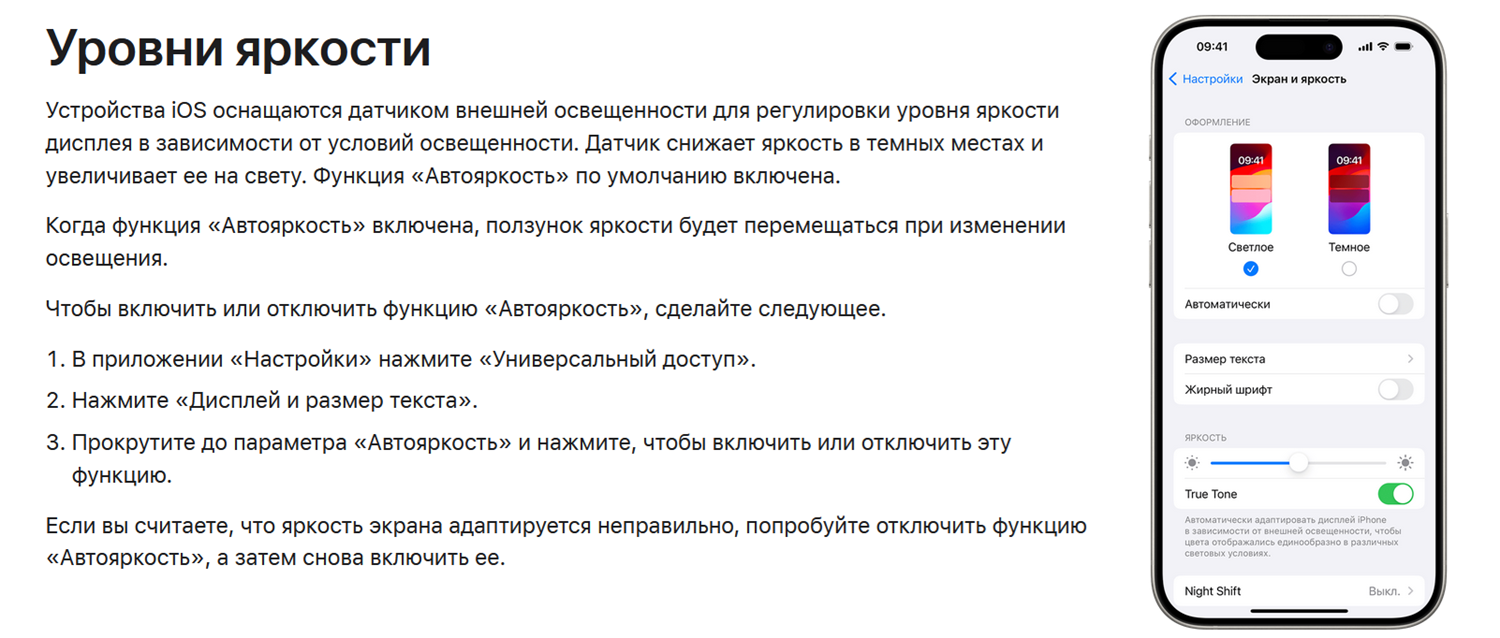
7. Включен режим энергосбережения. Еще одна частая причина тусклого экрана. Когда зарядки становится мало, система снижает фоновую активность смартфона и отключает многие процессы, в том числе понижает яркость экрана. Режим энергосбережения отключается в разделе Настройки — Аккумулятор.
8. Включено понижение точки белого. Эта настройка скрыта в универсальном доступе, а потому знакома немногим. Опция отвечает за понижение интенсивности цветов на экране, уменьшает нагрузку на зрение у любителей почитать с экрана. С ней дисплей может казаться затемненным. Проверьте параметр в разделе Настройки — Универсальный доступ — Дисплей и размер текста.
Если причина тусклого экрана скрывается в настройках, это легко отрегулировать. Гораздо хуже, если после предпринятых действий яркость экрана невозможно повысить. Это говорит о повреждении датчика освещённости. Он находится на передней панели, под стеклом. Если эта область пострадала от влаги, сильного загрязнения, механического воздействия, то с яркостью экрана будут проблемы. Чаще всего приходится обращаться в сервисный центр для полной замены дисплейного модуля.
Ещё советы по регулировке автояркости
По описанию, автоматическая подстройка яркости экрана — полезная и удобная штука. На практике, функция часто живёт своей жизнью. Идеально работает в вечернее время и некорректно — при ярком свете, когда iPhone внезапно убавляет яркость до минимума. Вот какие манипуляции могут помочь справиться с проблемой:
- Очистка области датчика освещения. Он находится рядом с разговорным динамиком. Попробуйте просто протереть эту область тканью.
- Снимите защитное стекло. По краям стекла может скапливаться много пыли и грязи, часть которых попадает в район датчика. Да и само стекло может быть некачественным, искажая восприятие датчика. Если при снятии стекла яркость становится нормальной, ищите более качественный аксессуар.
- Обновите операционную систему. Проверьте, последняя ли версия iOS установлена на телефоне. В каждой новой версии разработчики исправляют ошибки, работа телефона становится стабильнее.
- Сбросьте настройки до заводских. Крайняя мера, которая стирает накопившиеся ошибки операционной системы. Перед сбросом создайте свежую резервную копию и убедитесь, что вы помните пароль от Apple ID. Тогда вы легко сможете восстановить данные после перезагрузки.
Все эти способы стоит применять только в тех случаях, когда нет видимых повреждений области датчика и дисплея в целом. Если есть трещины и сколы, поможет только замена дисплейного модуля.
Калибровка автояркости на iPhone
На профильных форумах удалось найти совет по калибровке автояркости iPhone. Оказывается, недостаточно просто активировать этот параметр. Чтобы он работал корректно, необходимо откалибровать яркость. Приведем пошаговую инструкцию:
- отключаем опцию автояркости в разделе Универсальный доступ;
- заходим в темное помещение и уменьшаем яркость дисплея до минимума через Пункт управления;
- включаем опцию автояркости и снова отключаем ее;
- подносим в область датчика источник света (в темном помещении) и выходим из него;
- устанавливаем яркость дисплея на максимум;
- активируем параметр автояркости.
Неизвестно, есть ли у этого способа какое-то научное объяснение, но почему бы не попробовать, если остальные методы регулировки яркости уже испробованы.
Выводы
В последних версиях iOS есть опция автоматической регулировки яркости экрана в зависимости от освещения. Настройка кажется очень полезной — в светлое время экран будет ярким, в темное время или в помещении будет затемняться. На практике, при включении автояркости телефон может начать жить своей жизнью. Причин у этого явления множество — от аппаратных сбоев до банального перегрева.
В статье рассказали о том, что делать, если iPhone сам убавляет яркость. Самый простой вариант — отключить автояркость, затем проверить настройки экрана. В крайних случаях приходится выполнять сброс настроек до заводских. Если ничего не помогает, вероятно, дело в повреждении датчика освещенности — следует обратиться в сервисный центр для диагностики и замены.
В заключение напомним о том, что стоит пользоваться режимами Night shift и True tone — они существенно снижают нагрузку на зрение при больших объемах экранного времени.











